Recuperación de disco duro
- 1 recuperar datos de diferentes tipos de unidad difícilmente
- 1.1 recuperación de disco duro externo de
- 1.2 recuperación de disco duro de
- 1.3 recuperación de SSD
- 1.4 NTFS Recovery
- 1.5 SATA recuperación
- 1.6 recuperación de raid de
- 1.7 recuperación IDE
- exFat 1.8 recuperación
- 2 recuperar datos de dispositivos de sistemas diferentes
- 2.1 recuperación de disco duro de Linux
- 2.2 portátil Data Recovery
- 2.3 recuperación de partición de
- 2.4 recuperación de disco duro externo Seagate de
- 2.5 WD mi pasaporte recuperación
- 2.6 recuperación de archivos de disco duro externa WD
- 2.7 disco duro de Lacie Data Recovery
- 2.8 elemento de WD Data Recovery
- 2.9 recuperación de disco duro externo Freecom de
- 2.10 recuperación de disco duro externo Buffalo de
- 2.11 recuperación de disco duro externo G-Technology
- 2.12 Dell disco duro Data Recovery
- 2.13 fantom Data Recovery de disco duro externo
- 2.14 Acomdata disco duro Data Recovery
- 2.15 Data Recovery de disco duro Fujitsu de
- 3 operaciones para salvar el disco duro
- 3.1 disco reparación
- 3.2 clonar disco duro
- 3.3 limpiar disco duro
- 3.4 arreglar disco duro
- 3.5 cambiar disco duro
- 3.6 unformat disco duro
- 3.7 utilizar partición de recuperación de disco duro
- 3.8 servicio de recuperación de disco duro local de
- 3.9 herramientas de recuperación de disco duro de
- 3.10 superior disco duro software de recuperación
- 3.11 recuperación de contraseña de disco duro de
- 4 recuperar datos desde Mac OS
- 4.1 recuperación HD
- 4.2 recuperación de disco duro Mac
- 4.3 recuperación de disco duro de Macbook Pro
- Recuperación de disco duro de 4,4 iMac
- 5 problemas con disco duro
Cómo realizar un diagnóstico de disco duro
Unidad de disco duro es la unidad más confiable de cualquier sistema informático. Si no realiza hasta la marca es muy difícil mantener el sistema en orden. La parte principal de cualquier sistema de computación, que es decir, el sistema operativo reside en el disco duro y por la misma razón es muy importante tener en cuenta que la salud del disco duro es muy importante. Si un usuario se siente que el disco duro no funciona correctamente es muy importante tener en cuenta que el diagnóstico de disco duro debe llevarse a cabo. Hay varias maneras de hacerlo y a continuación se enumeran los más importantes.
Compruebe la función de disco
Es una función integrada del sistema operativo y está allí para ayudar a los usuarios desde el inicio. El camino a seguir es Inicio > haga clic derecho sobre la unidad que debe ser analizado > Propiedades > Herramientas > comprobar ahora. Eliminará cualquier problema en el disco duro que ha sido seleccionado. Sectores defectuosos, Cruz archivos vinculados, había perdido clusters y directorio relacionados con cuestiones serán resueltas en su totalidad.
Análisis inteligentes
Fabricantes de la mayoría de los discos duros modernos se asegura que yo implementar sistema está ahí para asegurarse de que los temas del disco son no sólo informó que también resolvieron. Es también conocido como S.M.A.R.T. explora y estos se llevan a cabo por el disco sí mismo permitiendo a los usuarios revisar el informe y encuentran de los problemas de los discos duros. También se asegura que el aparato también es adecuado para un tema específico.
Programas de terceros
Hay decenas de miles de programas de software de diagnóstico que se cerciora de que los errores de disco duro están detectados y resuelto una vez que el programa se ejecuta. Estos son freeware y Utilidades pagadas a los usuarios en este sentido para asegurarse de que lo mejor se hace en sus discos duros para que salga el tema cuanto antes.
Códigos de error comunes durante el diagnóstico de disco duro
Siguiente es una lista de los códigos de error más comunes que persona encuentros durante la ejecución de una unidad diagnósticas. La lista tiene gran cantidad de datos, pero sólo esos códigos se han mencionado aquí que surge con frecuencia irrita a los usuarios.
Código de error 0142
Enseguida, este error significa que el disco duro ha ido mal y requiere de un reemplazo inmediato. En este sentido, el reemplazo del cable de SATA o IDE podría funcionar para algunos usuarios pero es sólo una forma de evitar no es una solución adecuada. El código de error completo que aparece es "duro (d) - S/N (s), prueba sin éxito. Estado = (x) "
Código de error 0145
El código de error significa que la prueba no se completó debido a tiempo de espera. La principal causa y la razón de ello es cuando un usuario intenta ejecutar la prueba de diagnóstico del fabricante con el SSD cuando es aplicable a IDE/SATA. Sin embargo la causa más común es el fallo del disco duro SSD . El código de error relacionado es "Duro (nombre)-Auto Test no se ha completado."
Código de error 43
Este error se aplica a windows 7, server 2008, 2012 y vista. El error relacionado y la descripción que aparece es "Windows ha dejado de este dispositivo porque se ha informado de problemas. (Código 43)". El controlador de dispositivo notifica a las ventanas que el cierto dispositivo que en este caso es el disco duro ha fallado el trabajo y también puede ser causada debido a un fallo del controlador de dispositivo.
Código de error 7
Hay tres causas principales del error sometido BIOS es decir no en orden, RAM defectuosa, problemas de registro. La descripción de error se lee como "el archivo que no se pudo cargar I386\Ntkrnlmp.exe. El código de error es 7". Hay número de autas herramientas de diagnóstico que están disponibles en línea para asegurarse de que el problema se resuelve. El en http://errortools.com/windows/how-to-fix-error-code-7/ podría ser de gran ayuda para los usuarios en este sentido.
Fijar error código 0142
Como el disco duro debe ser reemplazada en este sentido por lo que el proceso es como sigue:
- Una vez que los datos se ha guardado con cualquier utilidad de un nuevo disco duro es comprar:
- La tapa de la computadora debe ser abierto para seguir adelante:
- Una vez que el caso del disco duro se encuentra los tornillos deben quitarse:
- El disco es empujado en la cubierta después de conectar los puertos para resolver el problema y completar el proceso en su totalidad:


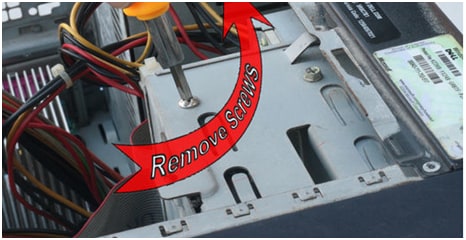

Fijar error código 0145
Actualizar el hardware puede hacer posible para los usuarios de windows y Mac OS para resolver el problema. Los pasos son:
- Los elementos de inicio deben ser analizadas como un primer paso del proceso:
- En el segundo paso el disco duro debe limpiarse:
- Los programas de creación de los temas deben ser analizados para continuar con el proceso:
- Una vez que se ha hecho el sistema operativo debe ser reinstalado para quitar el código de error 0145
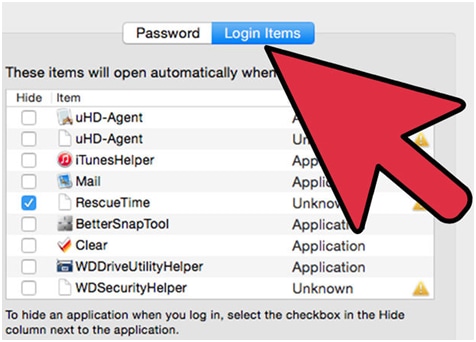
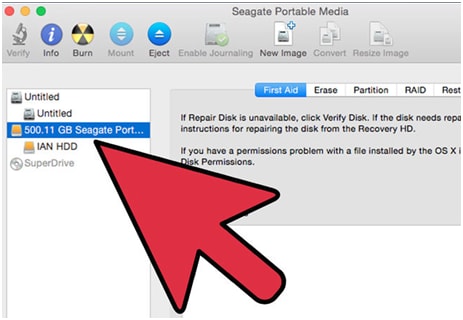
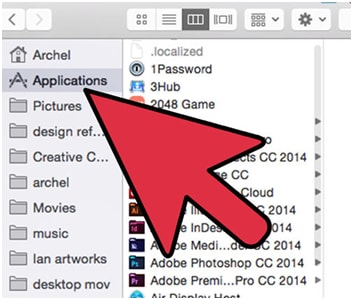
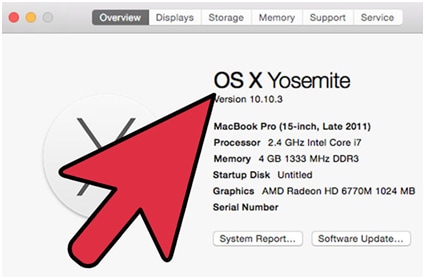
Fijar error código 43
En este sentido están involucrados los siguientes pasos:
- El usuario necesita tipo sysdm.cpl después de seguir la ruta Inicio > ejecutar para que aparezca la interfaz deseada:
- El usuario entonces debe presionar la pestaña hardware > Administrador de dispositivos:
- La unidad de disco debe ser derecho haga clic en para asegurarse de que se hace clic en la opción de desinstalar y los controladores más recientes y luego descargar desde la web del fabricante para asegurarse de que el problema se resuelve.
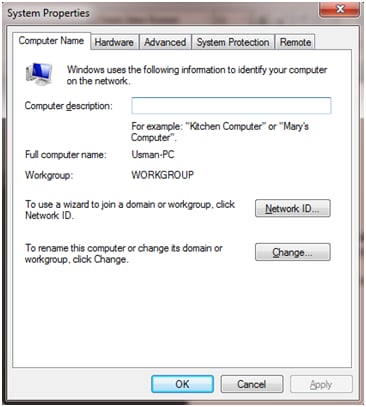
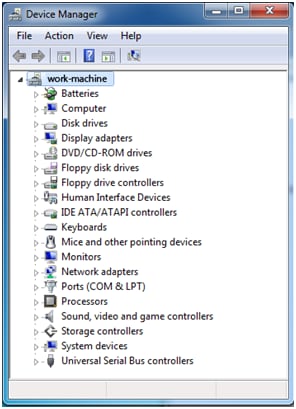

Fijar error Código 7
Es causada por trastornos de la memoria RAM la mayoría del tiempo. El siguiente es un accesorio rápido en este sentido que garantiza una resolución que:
- El tipo de RAM es comprobar como un primer paso del proceso:
- Una vez realizada la compra la tapa de la computadora debe ser abierto:
- Dentro de la toma de la RAM el viejo es quitarse y uno nuevo va a ser instalado para completar el proceso:



Herramienta para recuperar datos de disco duro en caso de cualquier error causado pérdida de datos
El programa de recuperación de datos de Wondershare es una de las mejores utilidades que están disponibles en el mercado para asegurarse de que el tema de recuperación de datos no es rival en todo. Se asegura que los usuarios de todos los niveles de tecnología pueden utilizar el programa con satisfacción y gran facilidad y por lo mismo debe ser observado que el programa soporta dos interfaces, es decir asistente la utilidad y la utilidad avanzada que es también conocido como modo estándar. La interfaz y la funcionalidad del programa son impresionantes y el usuario no le cuesta en la operación del programa como se hace sin ningún problema y sin problemas.


